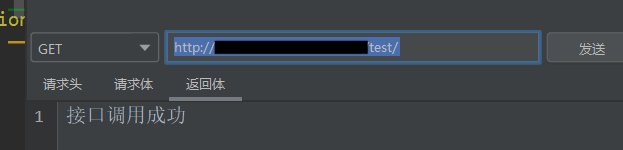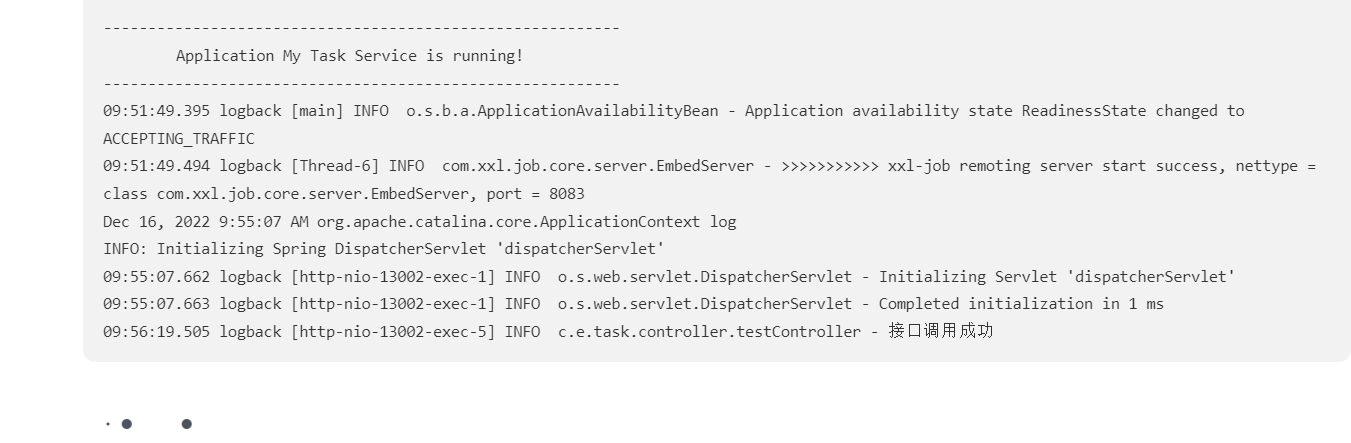Jenkins + Docker + SpringBoot 自动部署(CI/CD)
环境:CentOS7 + Git (Gitee)
实现步骤:在 Docker 安装 Jenkins,配置 Jenkins 基本信息,利用 Dockerfile 和 Shell 脚本实现项目自动拉取打包并运行。
1.一、安装 Docker
安装社区版本 Docker CE
1.1. 确保 yum 包更新到最新
yum update1.2. 卸载旧版本(如果安装过旧版本的话)
yum remove docker docker-common docker-selinux docker-engine1.3. 安装需要的软件包
yum install -y yum-utils device-mapper-persistent-data lvm21.4. 设置 yum 源
yum-config-manager --add-repo https://download.docker.com/linux/centos/docker-ce.repo1.5. 安装 Docker
yum install docker-ce #由于repo中默认只开启stable仓库,故这里安装的是最新稳定版17.12.0yum install <自己的版本> # 例如:sudo yum install docker-ce-17.12.0.ce1.6. 启动并设置开机启动
systemctl start dockersystemctl enable docker1.7. 验证安装是否成功
docker version2.安装 Jenkins
Jenkins 中文官网:https://www.jenkins.io/zh/
2.1. 安装 Jenkins
- 注意检查 8080 是否已经占用,如果占用请修改端口。
docker run --name jenkins -u root --rm -d -p 8090:8080 -p 50000:50000 -v /var/jenkins_home:/var/jenkins_home -v /var/run/docker.sock:/var/run/docker.sock jenkinsci/blueocean
# 限制内存大小为400m (错误)
docker run --name jenkins -u root --rm -d -m 512m -p 8090:8080 -p 50000:50000 -v /var/jenkins_home:/var/jenkins_home -v /var/run/docker.sock:/var/run/docker.sock jenkinsci/blueocean
# docker exec -it jenkins bash
docker run --name jenkins -u root --rm -d -p 8090:8080 -p 50000:50000 -v /var/jenkins_home:/var/jenkins_home -v /var/run/docker.sock:/var/run/docker.sock jenkinsci/blueocean- 如果没改端口号的话,安装完成后访问地址:
http://{部署Jenkins所在服务IP}:8090
2.2. 初始化 Jenkins
详情见官网教程:https://www.jenkins.io/zh/doc
2.2.1 解锁 Jenkins
# 进入Jenkins容器,例如 docker exec -it jenkins bash
docker exec -it {Jenkins容器名} bash
# 查看密码,复制密码到输入框里面(界面上的地址)
cat /var/jenkins_home/secrets/initialAdminPassword2.2.2 安装插件
- 选择第一项:安装推荐的插件。
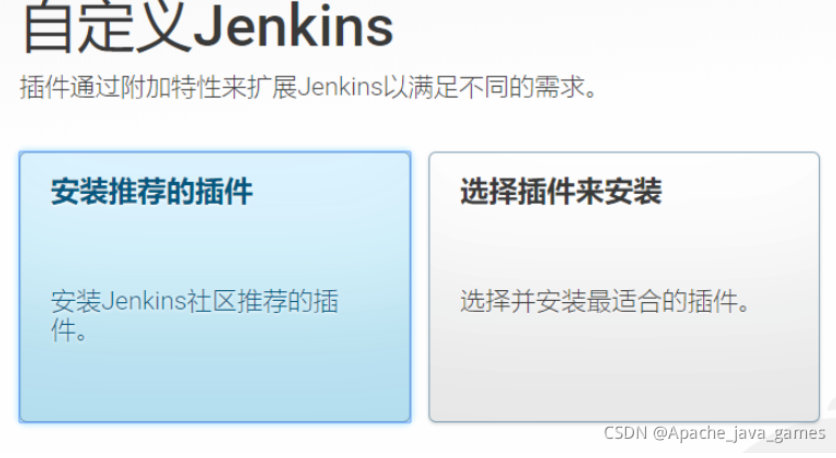
2.3 创建管理员用户
- 此账户信息一定要牢记(admin/文件内密码)
3.系统配置
3.1. 安装需要插件
进入【首页】–【系统管理】–【插件管理】–【可选插件】。搜索以下需要安装的插件,点击安装即可。
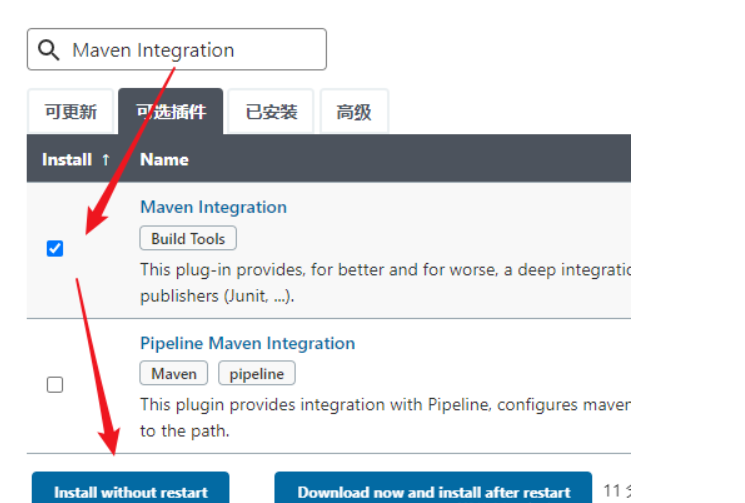
安装 Maven Integration
安装 Publish Over SSH(如果不需要远程推送,不用安装)
如果使用 Gitee 码云,安装插件Gitee(自带 Git 不用单独安装)
3.2. 配置 Maven*
- 进入【首页】–【系统管理】–【全局配置】,拉到页面最下方 maven–maven 安装。
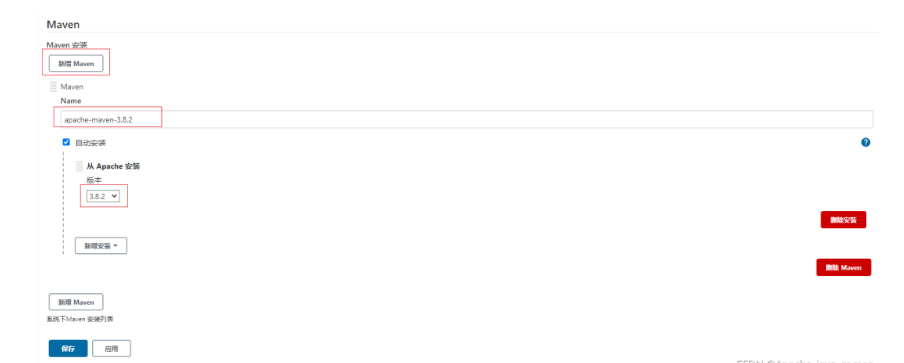
4.创建任务
4.1. 新建任务
- 点击【新建任务】,输入任务名称,点击构建一个自由风格的软件项目。
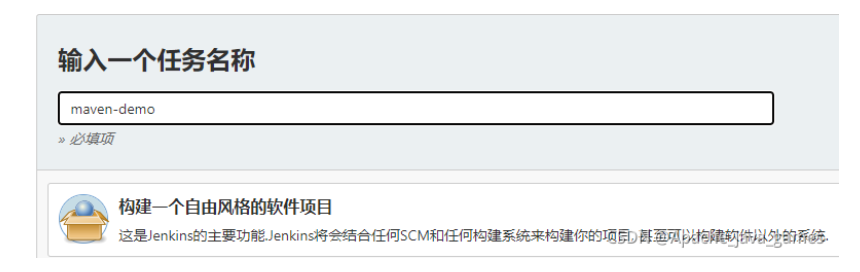
4.2. 源码管理
- 点击【源码管理】–【Git】,输入仓库地址,添加凭证,选择好凭证即可。
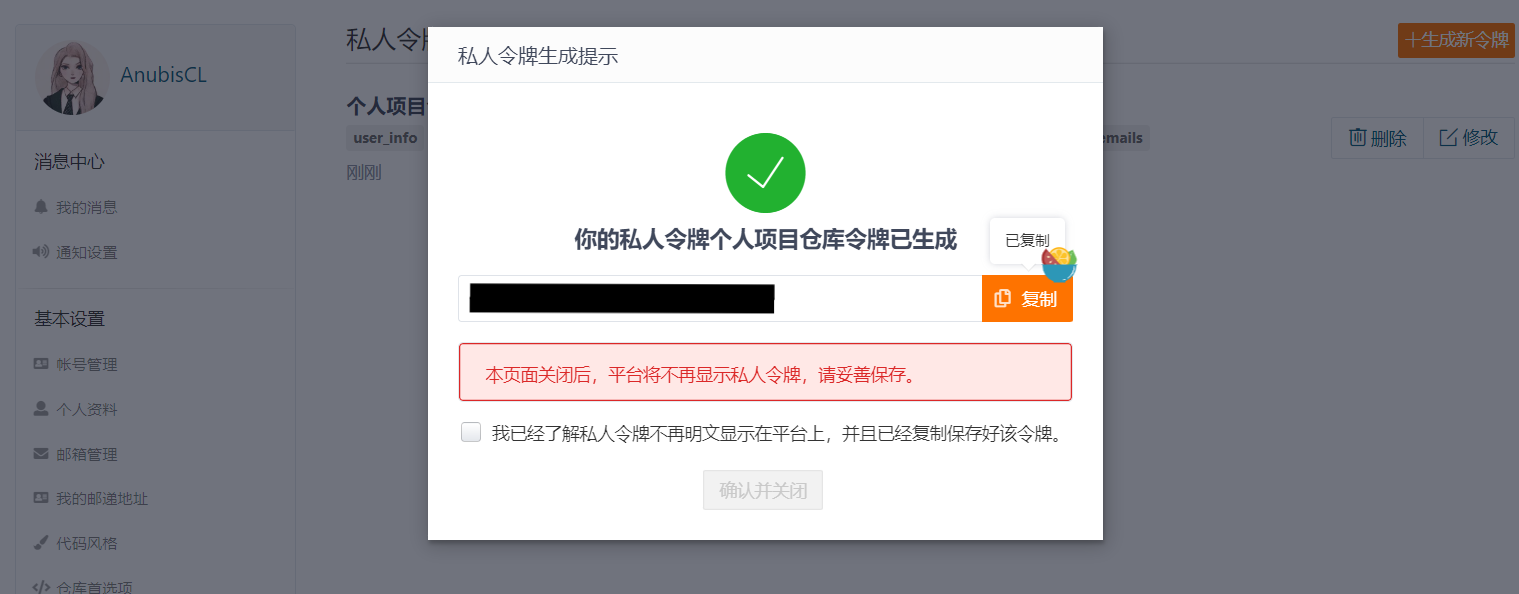
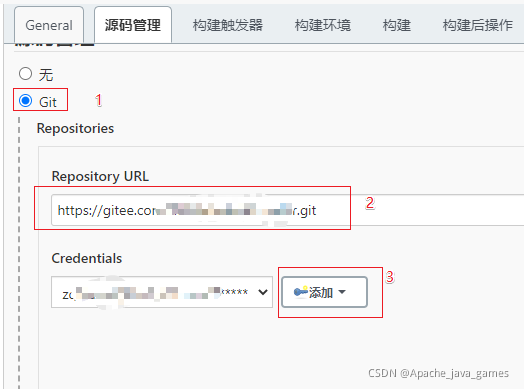
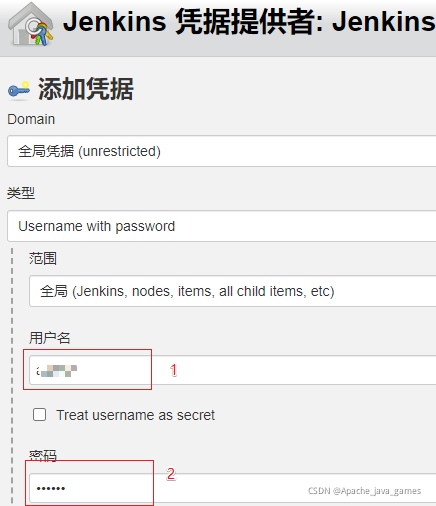
4.3. 构建触发器
点击【构建触发器】–【构建】–【增加构建步骤】–【调用顶层 Maven 目标】–【「填写配置」】–【保存】。
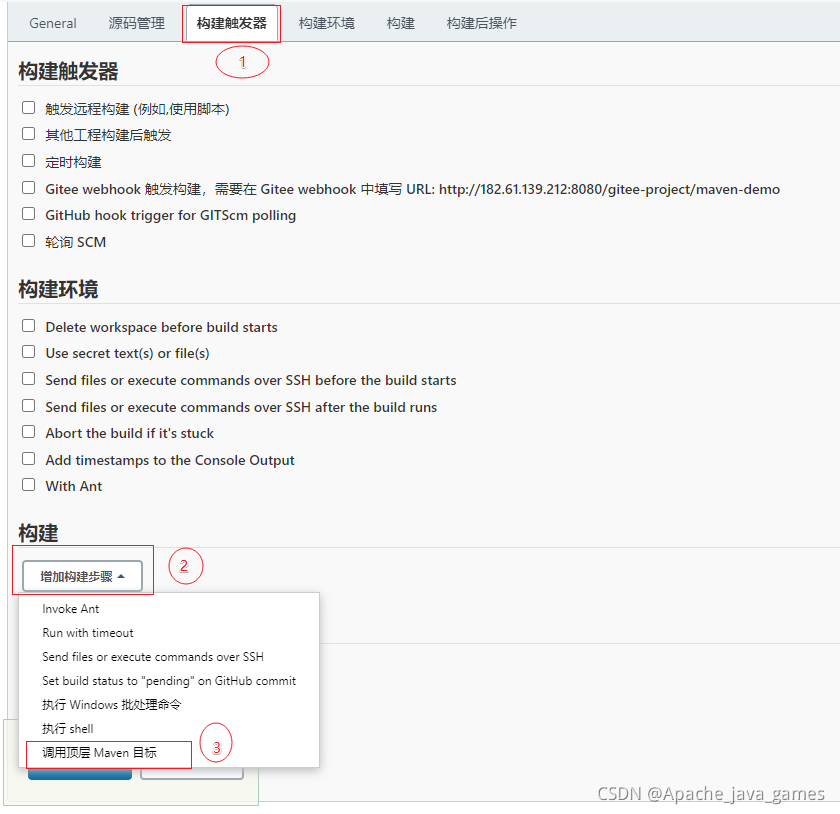
此处命令只是 install,看是否能生成 jar 包。
clean install -Dmaven.test.skip=true
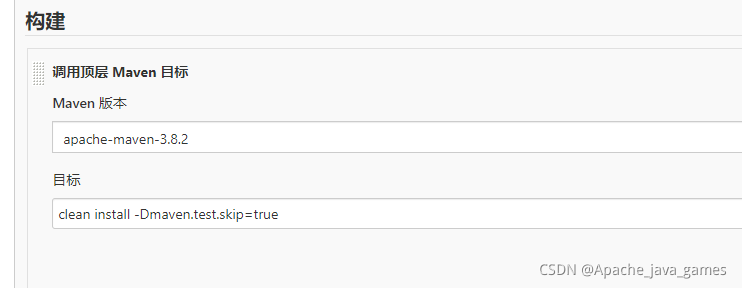
4.4. 保存
- 点击【保存】按钮即可。
5.测试
- 该功能测试是否能正常打包。
5.1. 构建
- 点击构建按钮。
5.2. 查看日志
- 点击正在构建的任务,或者点击任务名称进入详情页面,查看控制台输出。看是否能成功打成 jar 包。
- 该处日志第一次可能下载依赖 jar 包失败,再次点击构建即可成功。

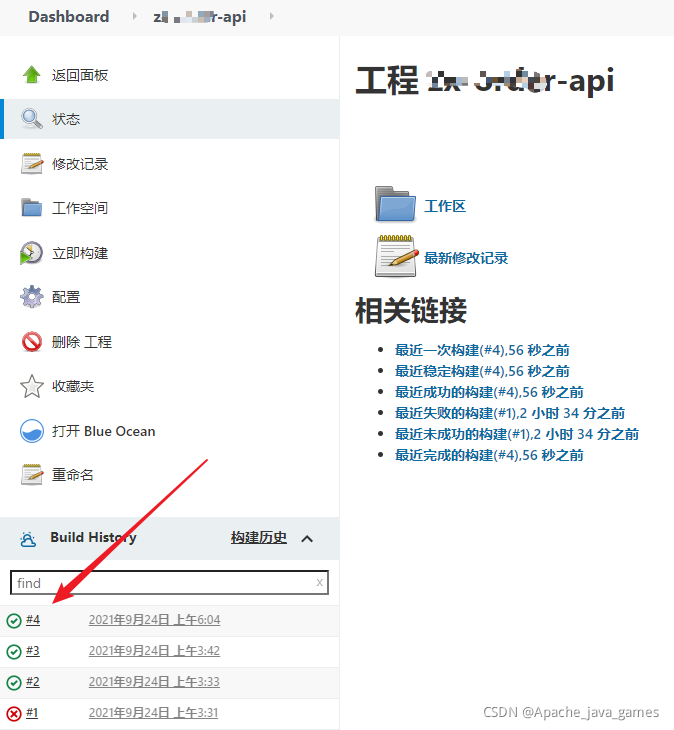
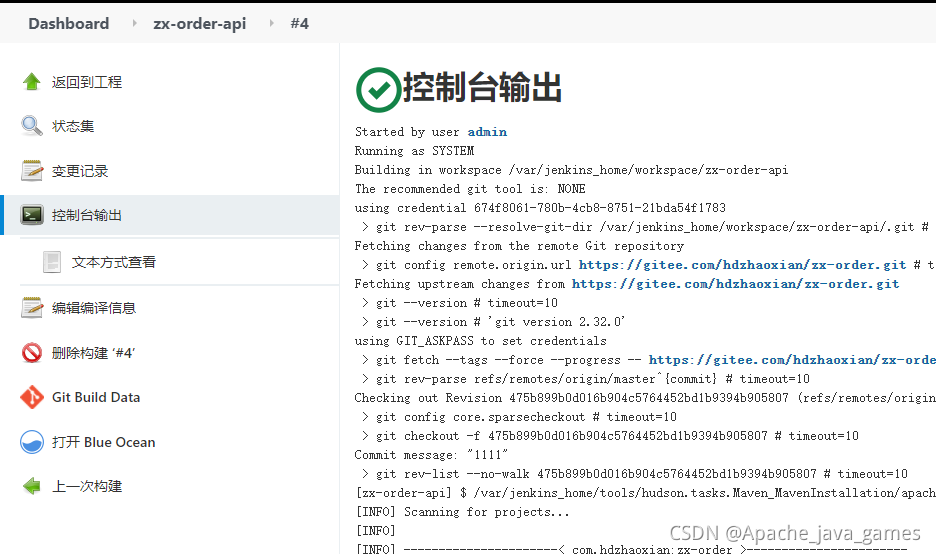
5.3. 查看项目位置
cd /var/jenkins_home/workspacell # 即可查看是否存在6.运行项目
- 因为项目和 Jenkins 在同一台服务器,所以我们用 Shell 脚本运行项目,原理既是通过 Dockerfile 打包镜像,然后 docker 运行即可。
6.1. Dockerfile
- 在 Spring Boot 项目根目录新建一个名为 Dockerfile 的文件,注意没有后缀名。
- 其内容如下:(大致就是使用 JDK 8,把 jar 包添加到 docker 然后运行 prod 配置文件。详细可以查看其他教程)
FROM jdk:8 VOLUME /tmp ADD target/zx-order-0.0.1-SNAPSHOT.jar app.jar EXPOSE 8888 ENTRYPOINT ["java","-Djava.security.egd=file:/dev/./urandom","-jar","/app.jar","--spring.profiles.active=prod"]
6.2. 修改 Jenkins 任务配置
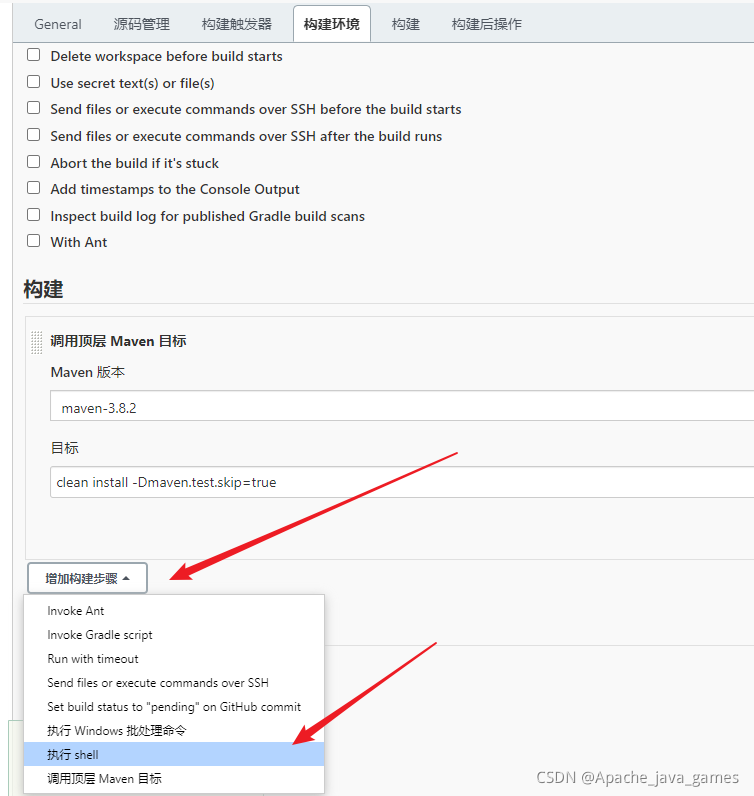
配置如下:
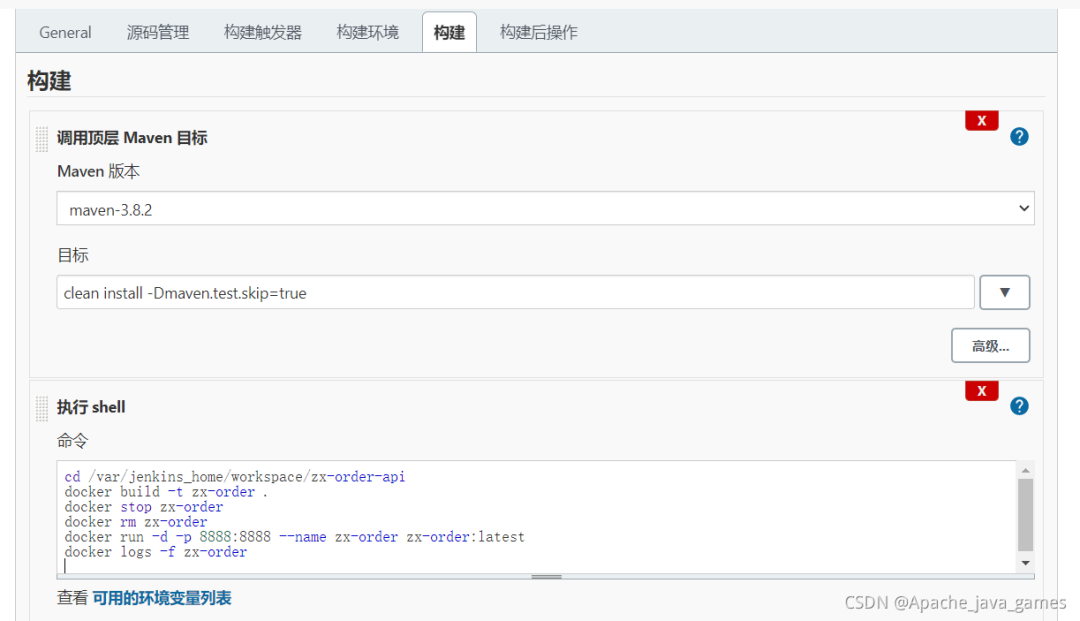
“-t” 指定新镜像名,”.” 表示 Dockfile 在当前路径。
cd /var/jenkins_home/workspace/my-task docker stop my-task || true docker rm my-task || true docker rmi my-task || true docker build -t my-task . docker run -d -p 8888:8888 --name my-task my-task:latest docker logs -f my-task上图用了 docker logs -f 是为了方便看日志,真实环境不要用,因为会一直等待日志,构建任务会失败;
加 “|| true” 是如果命令执行失败也会继续实行,为了防止第一次没有该镜像报错;
6.3. 保存
- 点击保存即可;
6.4. 构建:查看 Jenkins 控制台输出,输出如下,证明成功;
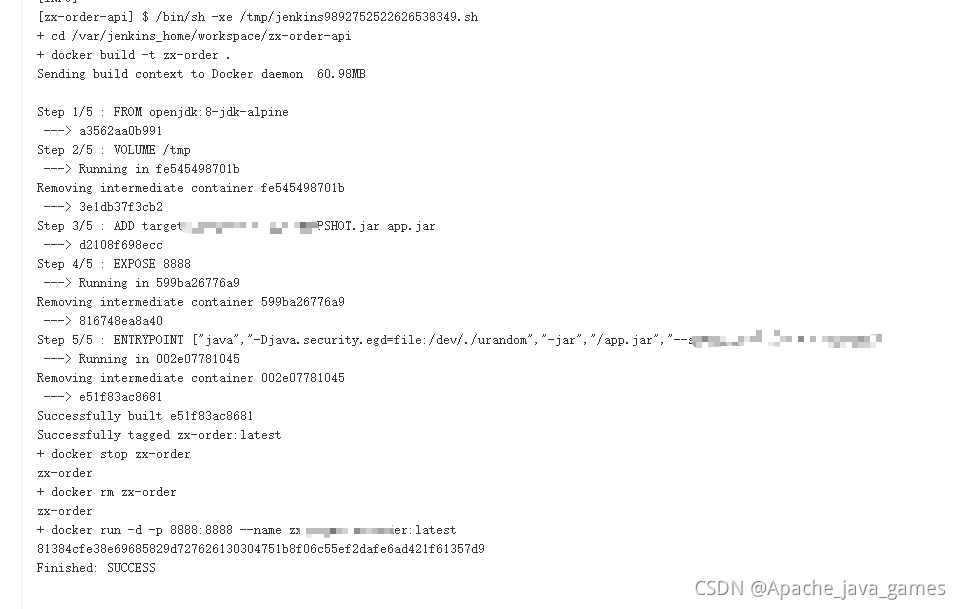
6.5. 验证
docker ps # 查看是否有自己的容器docker logs # 自己的容器名,查看日志是否正确# 打开浏览器访问项目
6.6.调用接口测试